الموظفون
الجلسة الموظفون تتيح لك الوحدة إضافة وإدارة التفاصيل الشخصية للموظفين ورواتبهم.
إضافة موظفين
لإضافة موظف:
- الذهاب إلى الموظفون وحدة.
- انقر إضافة موظف .
- قدم التفاصيل المطلوبة في كل خطوة من الخطوات التالية:
التفاصيل الأساسية
- تقديم التفاصيل الأساسية للموظف:
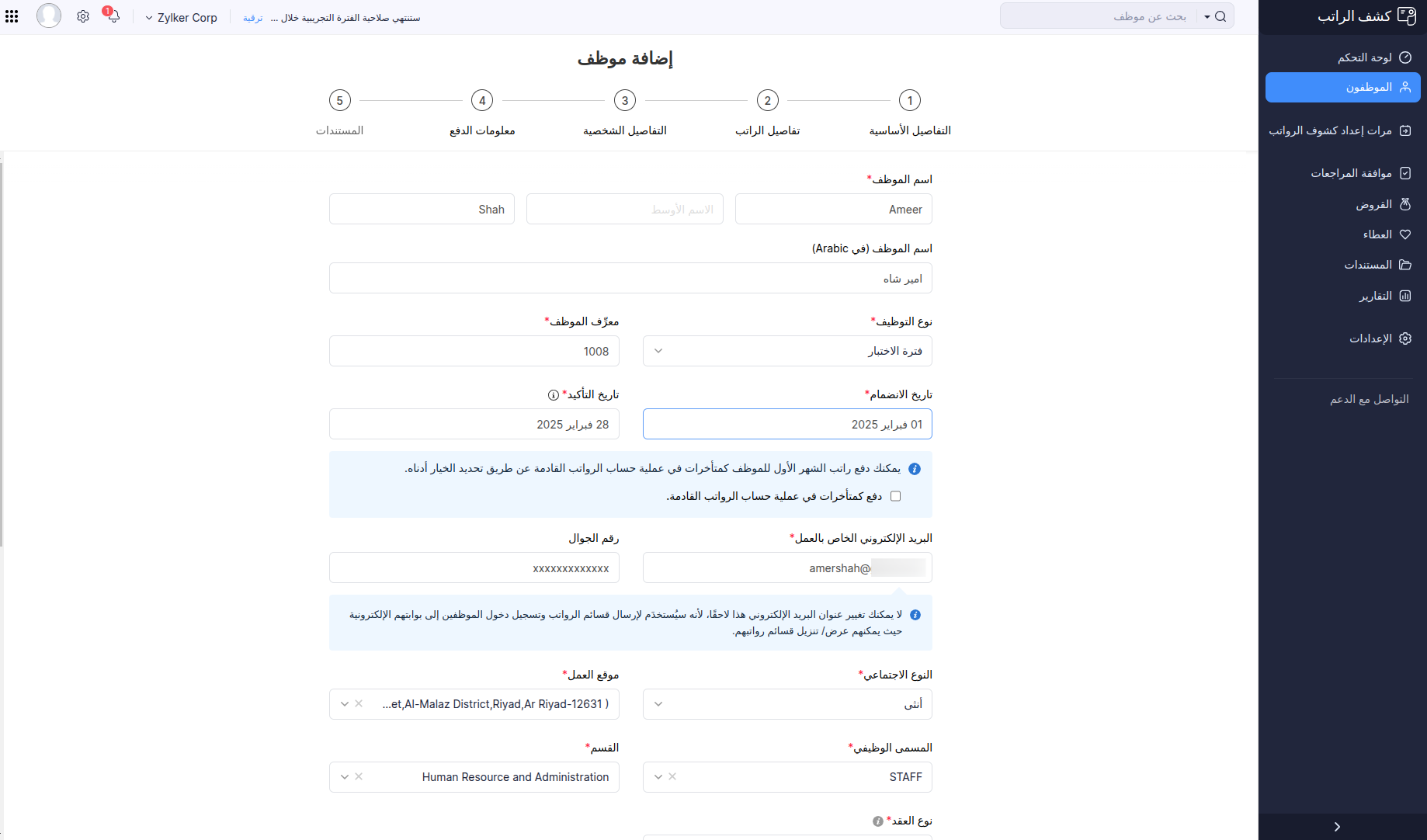
| اسم الحقل | الوصف |
|---|---|
| اسم الموظف | أدخل الاسم الأول والأخير لموظفك. الاسم الأوسط اختياري. |
| اسم الموظف (باللغة العربية) | أدخل اسم الموظف باللغة العربية. |
| نوع العمالة | حدد ما إذا كان موظفك دائمًا أو تحت المراقبة. |
| هوية الموظف | أدخل الهوية التنظيمية للموظف. |
| تاريخ الانضمام | اليوم الذي بدأ فيه الموظف العمل في مؤسستك. بالنسبة للموظف الحالي ، اختر تاريخ انضمامه الأصلي. إذا كان استئجار جديد، يمكنك اختيار تاريخ في المستقبل. |
| عنوان البريد الإلكتروني للعمل | يتم إرسال كشوف مرتبات الموظف إلى هذا العنوان. أيضًا ، سيتمكن الموظفون من تسجيل الدخول إلى بوابة موظفيهم باستخدام عنوان البريد الإلكتروني هذا ، إذا قمت بتمكينه لهم. |
| رقم الهاتف المحمول | أدخل رقم هاتف موظفك المحمول. |
| نوع الجنس | أدخل جنس موظفك. |
| موقع العمل | حدد الفرع الذي يعمل منه موظفك، إذا كان لدى مؤسستك مواقع عمل متعددة. |
| التسمية | أدخل تعيين الموظف في مؤسستك. |
| الإدارة | أدخل أو حدد القسم الذي يعمل فيه الموظف. |
| نوع العقد | حدد نوع العقد للموظف. العقد المحدود هو عقد عمل محدد المدة له تاريخ بدء وتاريخ انتهاء محدد. العقد غير المحدود هو عقد عمل مفتوح مع تاريخ بدء ولكن لا يوجد تاريخ انتهاء محدد. |
| تمكين الوصول إلى البوابة | اختر ما إذا كنت ترغب في تمكين بوابة الموظف لهذا الموظف. يمكن للموظف الوصول إلى تفاصيله ومن البوابة. |
| تفاصيل استحقاقات الضمان الاجتماعي | إذا كان موظفك من مواطني دول مجلس التعاون الخليجي، فيمكنك تكوين الضمان الاجتماعي المعني الذي توفره دولة دول مجلس التعاون الخليجي في صفحة الإعدادات. إذا كان الموظف مغتربًا ، فسيحق له الحصول على مكافأة. |
تفاصيل الراتب
- تقديم تفاصيل راتب الموظف:
- حدد قالب الراتب إذا كنت قد قمت بإنشاء واحد. إذا لم يكن الأمر كذلك ، فيمكنك تعيين قوالب الرواتب للموظفين الذين لديهم هياكل الأجور.
- أدخل تفاصيل كسب الموظف.
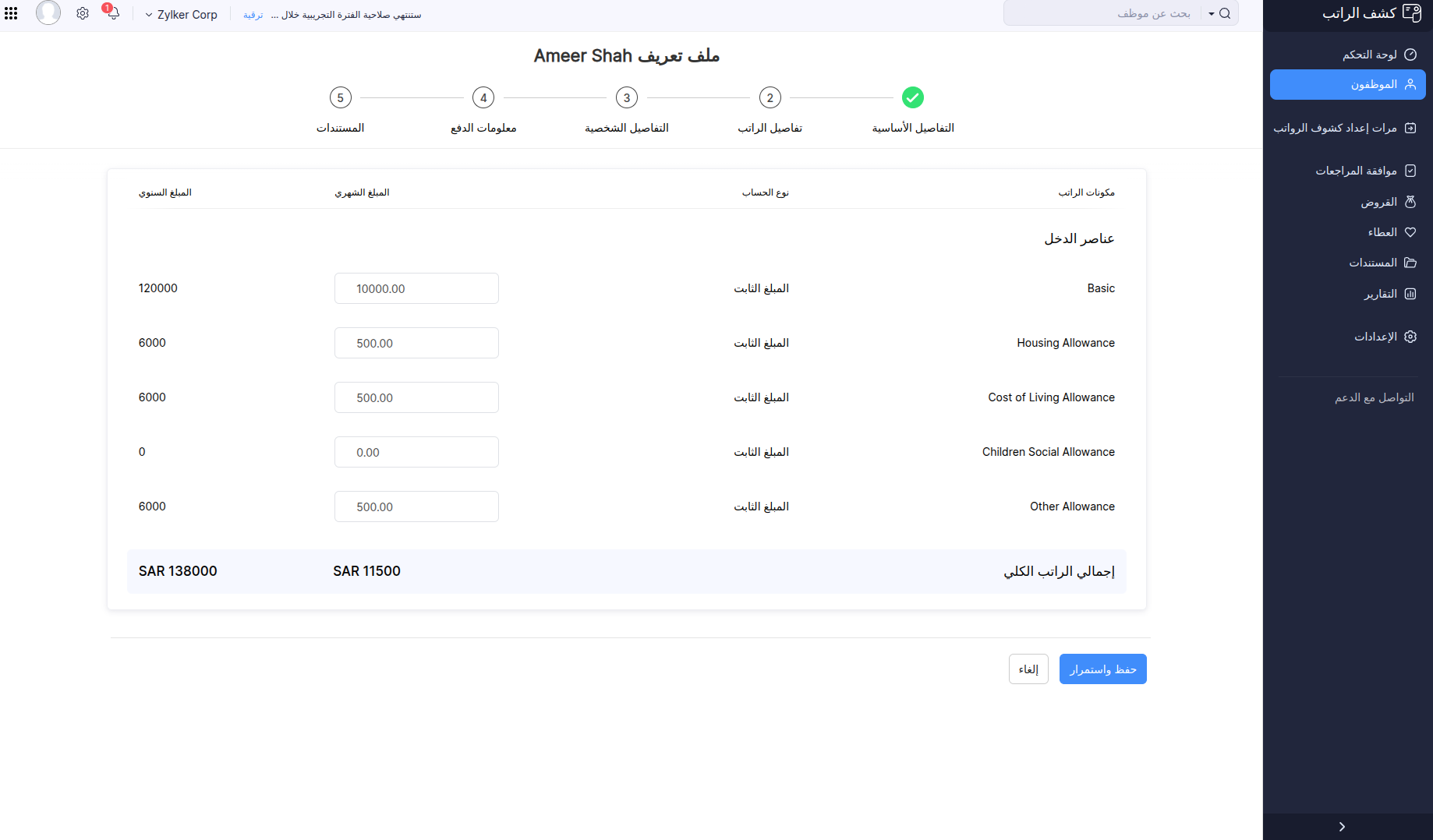
- انقر حفظ ومواصلة .
التفاصيل الشخصية
- تقديم التفاصيل الشخصية للموظف:
- تاريخ الميلاد
- الإقامة/الهوية الوطنية
- عنوان البريد الإلكتروني الشخصي
- العنوان السكني الحالي
- العنوان السكني الحالي (باللغة العربية)
- العنوان الدائم
نصيحة المحترفين انقر نسخ العنوان السكني الحالي إذا كان العنوان الدائم هو نفس العنوان السكني الحالي.
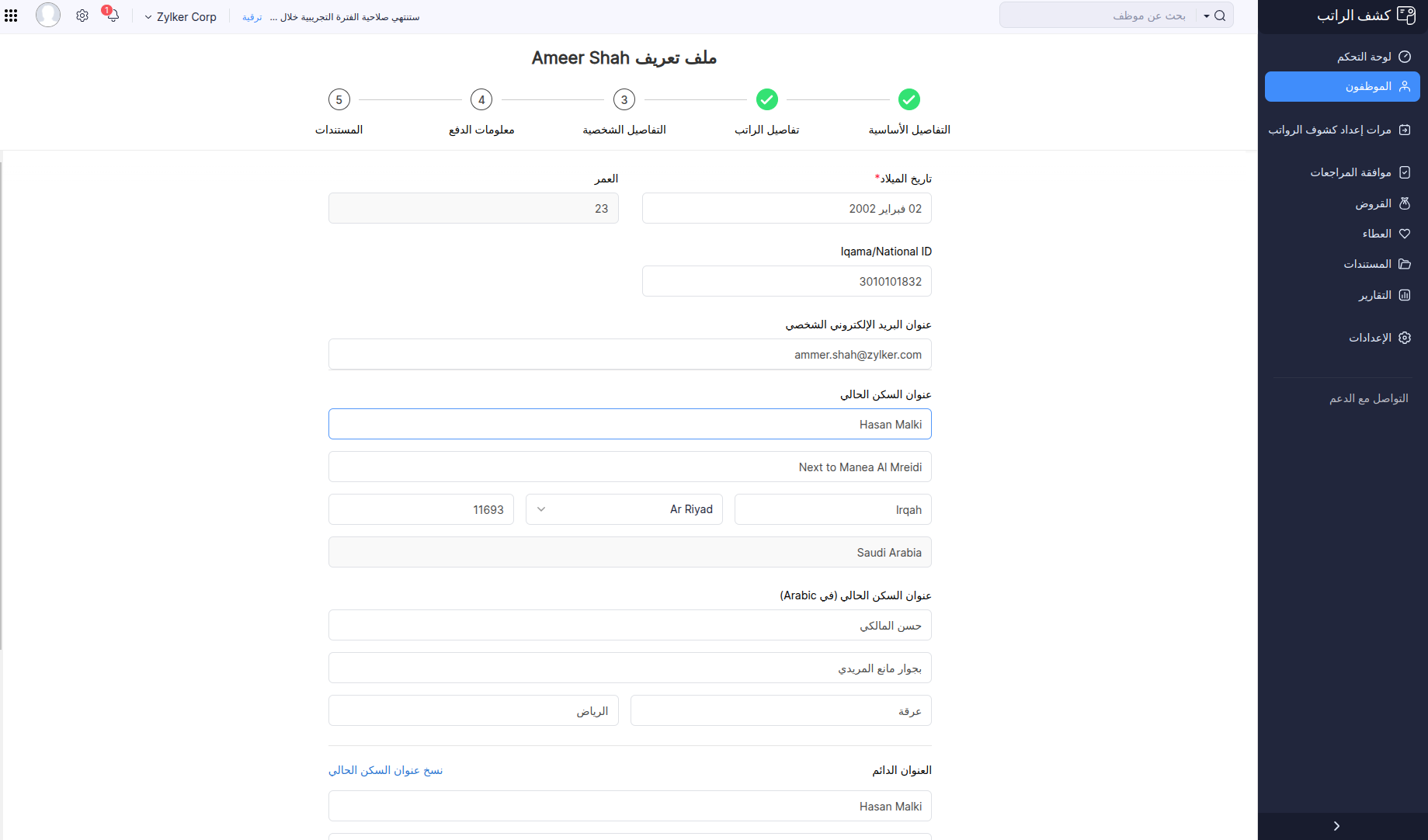
- انقر حفظ ومواصلة .
ملاحظة سيتم تشفير جميع المعلومات الشخصية عن موظفيك وتخزينها بشكل آمن. اقرأ لدينا السياسة الأمنية .
معلومات الدفع
- حدد طريقة الدفع.
- التحويل المصرفي : قم بتنزيل ملفات الأجور ومعالجة الدفع من خلال Wps أو موقع البنك الذي تتعامل معه.
- الشيك : إرسال الشيكات يدويا لموظفيك وتسجيلها في تطبيقنا.
- النقدية : توزيع الرواتب النقدية لموظفيك يدويا وتسجيلها في تطبيقنا.
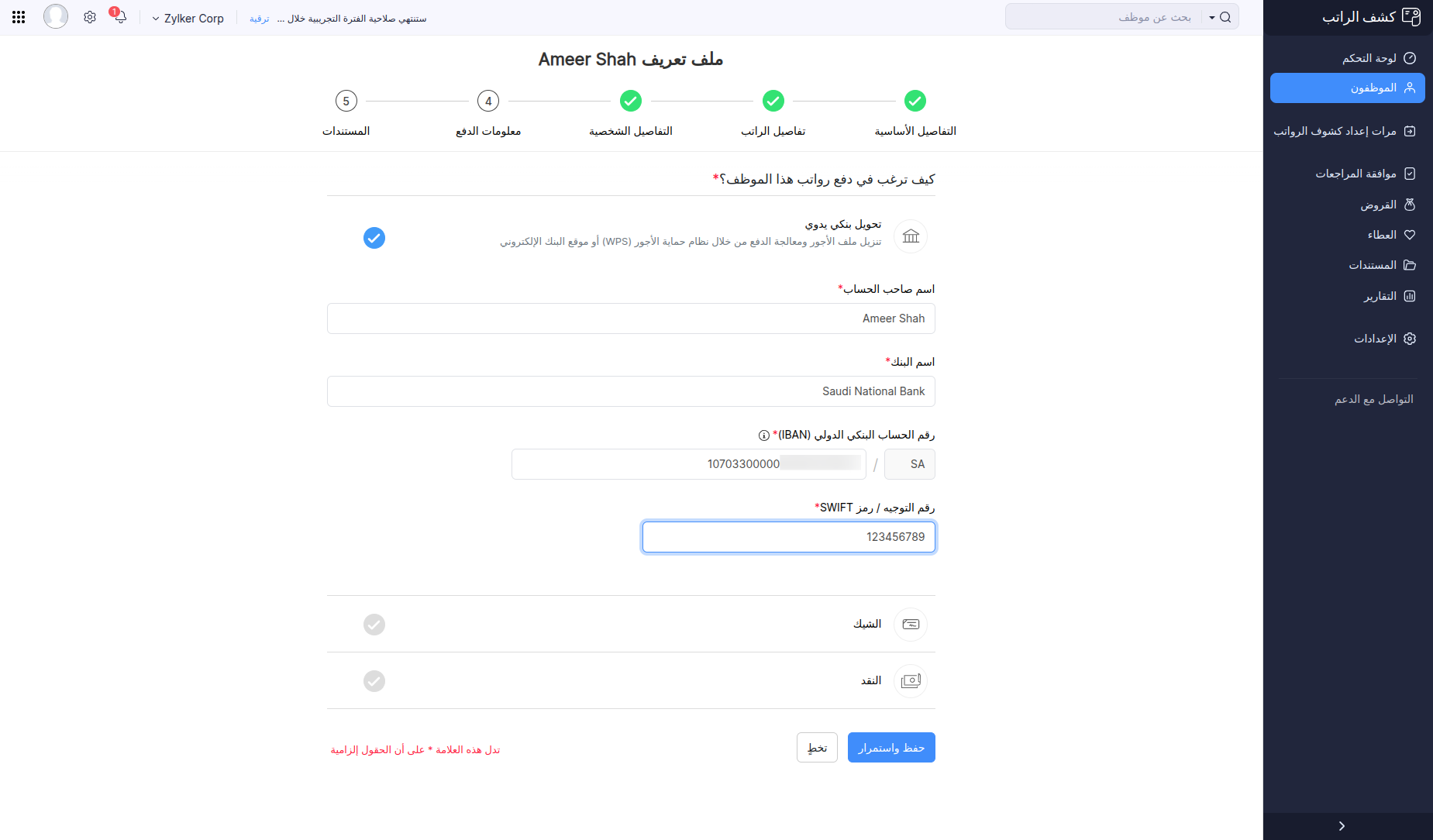
تحميل الوثائق الشخصية
تعد الإدارة الآمنة لوثائق الموظفين جزءًا حيويًا من ضمان الامتثال والحفاظ على سجلات دقيقة. تتيح هذه الميزة للمؤسسات تخزين المستندات الشخصية الأساسية للموظفين. في هذه الصفحة ، يمكنك تحميل إثباتات الهوية مثل هوية الإقامة / الهوية الوطنية وجوازات السفر والتأشيرات وبطاقات التأمين وما إلى ذلك.
في ملف تعريف الموظف، حدد قسم المستندات.
يمكنك إما:
- سحب وإسقاط الملفات مباشرة في مربع التحميل.
- انقر اختر الملف لتحديد مستند يدويا من جهازك.
بمجرد تحميل المستندات ، سيتم إدراجها تحت قسم المستندات الشخصية مع التفاصيل التالية:
| الميدان | الوصف | مثال |
|---|---|---|
| نوع المستند | فئة المستند الذي تم تحميله. | بطاقة الإقامة / الهوية الوطنية |
| رقم الوثيقة | رقم الهوية الفريد للوثيقة. | 1008 |
| تاريخ الإصدار | تاريخ إصدار الوثيقة. | الخميس, ٢٣ شباط ٢٠٢٠ |
| صالحة من | تاريخ بدء صلاحية الوثيقة. | الخميس, ٢٧ شباط ٢٠٢٠ |
| تنتهي صلاحية | تاريخ انتهاء صلاحية الوثيقة. | 26 كانون الأول/ديسمبر 2035 |
| المرفقات | عدد الملفات التي تم تحميلها للمستند. | 1 |
- انقر حفظ وإكمال .
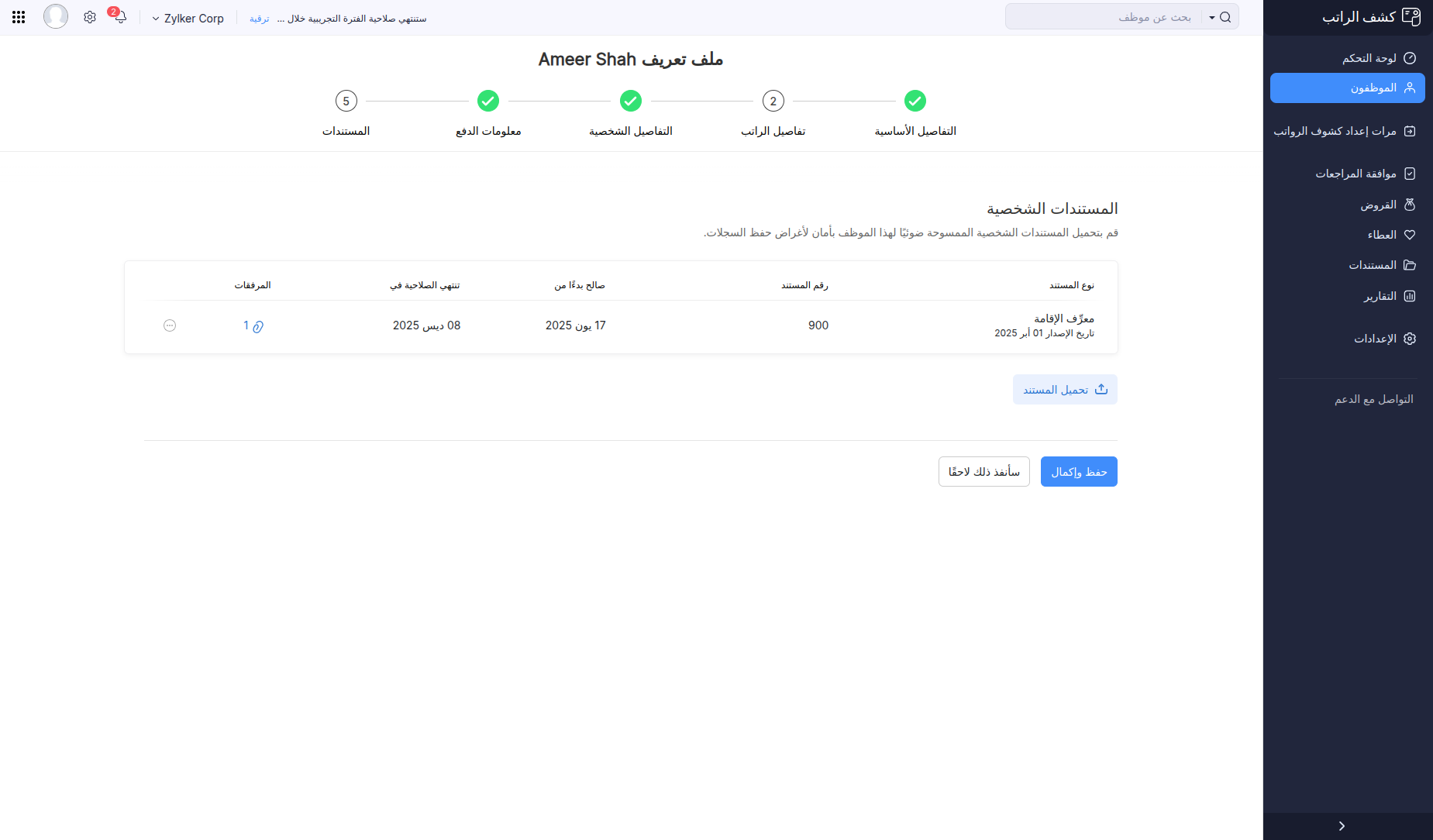
تحرير الموظف
لتحرير تفاصيل الموظف:
- انتقل إلى الموظفون وحدة.
- حدد الموظف الذي تريد تحرير تفاصيله.
- انقر فوق أيقونة التحرير بجوار القسم الذي تريد تحريره.

- انقر حفظ بمجرد الانتهاء من تحرير التفاصيل.
حذف الموظف
إذا لم يكن الموظف جزءًا من أي رواتب حالية أو مكتملة ، فيمكنك حذفها من Zoho Payroll. إليك كيف:
- انتقل إلى الموظفون وحدة.
- انقر على اسم الموظف الذي تريد حذف تفاصيله.
- انقر على المزيد أيقونة واختيار حذف الموظف .
